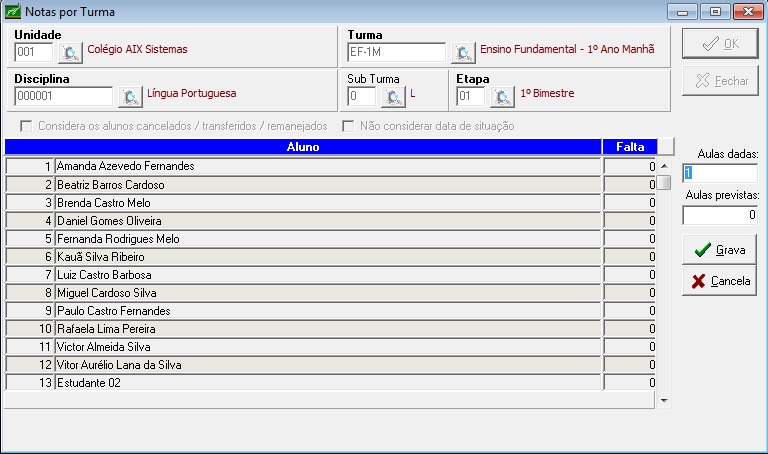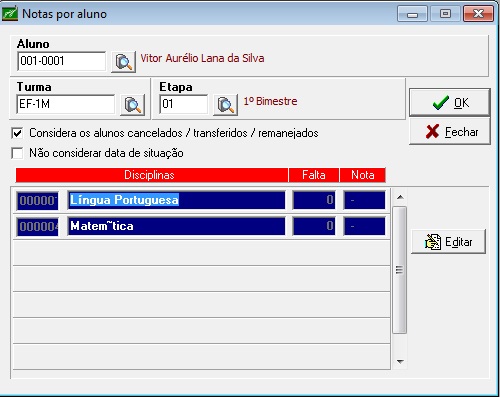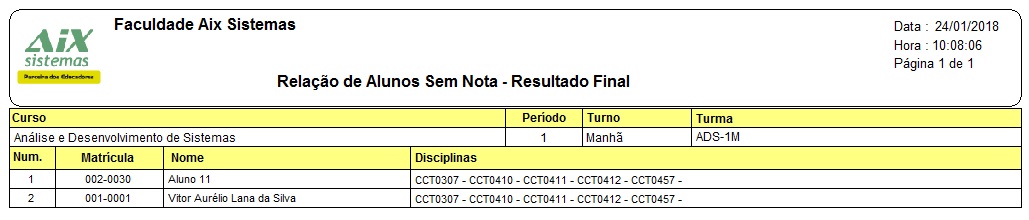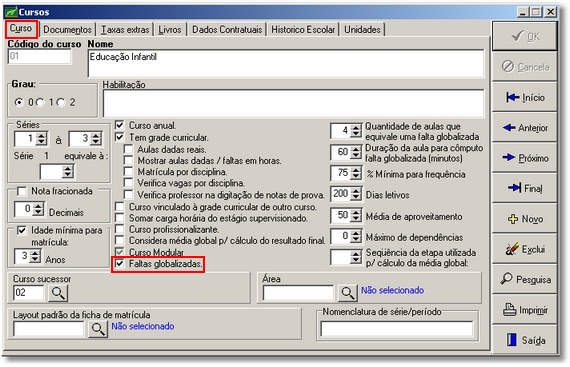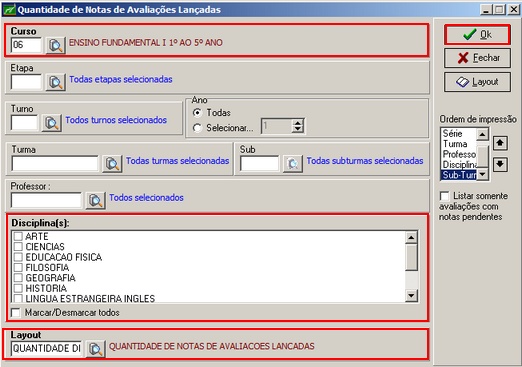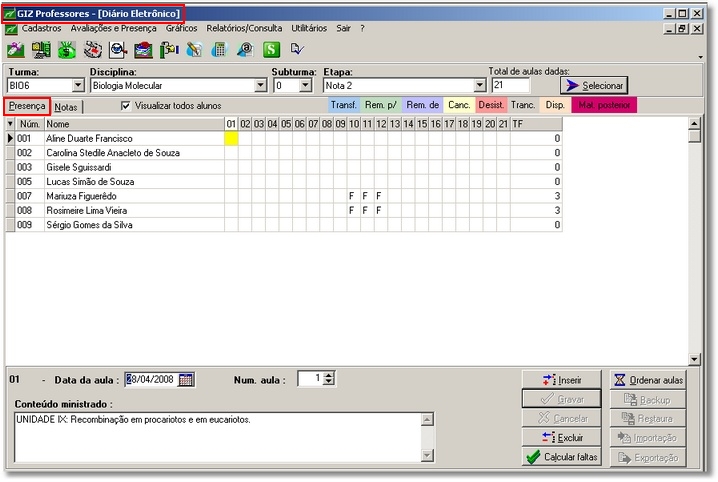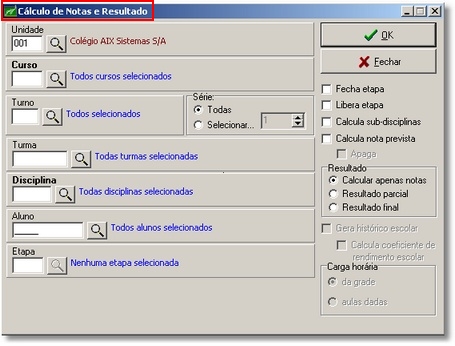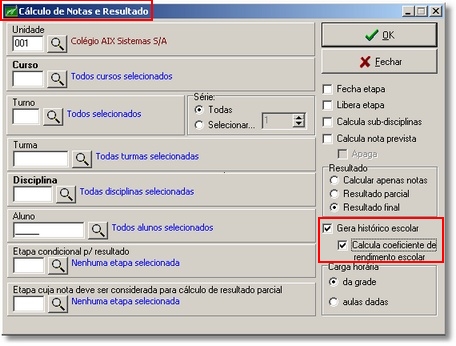Mudanças entre as edições de "Encerramento do Período Letivo"
(→Boletim Folha Solta) |
|||
| (35 revisões intermediárias por 3 usuários não estão sendo mostradas) | |||
| Linha 14: | Linha 14: | ||
| − | Os lançamentos de notas e faltas no '''Giz''' podem ser realizados na '''secretaria da instituição''' ou pelos '''professores'''. A forma escolhida dependerá de como a escola trabalha e dos recursos tecnológicos que | + | Os lançamentos de notas e faltas no '''Giz''' podem ser realizados na '''secretaria da instituição''' ou pelos '''professores'''. A forma escolhida dependerá de como a escola trabalha e dos recursos tecnológicos que são por ela disponibilizados, para facilitar os processos destas rotinas. |
| Linha 26: | Linha 26: | ||
| − | A secretaria | + | A secretaria utiliza o ''' Giz Registro Acadêmico''' para lançamento de faltas e notas. |
| − | Para isso, todos os cadastros obrigatórios deverão | + | Para isso, todos os cadastros obrigatórios deverão ser definidos corretamente conforme o '''regimento acadêmico''' da instituição: |
| Linha 125: | Linha 125: | ||
| − | Esta conferência antes de realizar o cálculo de notas e resultados é imprescindível para evitar reprovações indevidas por | + | Esta conferência antes de realizar o cálculo de notas e resultados é imprescindível para evitar reprovações indevidas por frequência. |
| Linha 230: | Linha 230: | ||
| − | O '''coeficiente de rendimento escolar''' é um importante instrumento de medida de rendimento sobre os alunos de melhor aproveitamento nos cursos oferecidos pela instituição de ensino e pode usado por ela para várias ações gerenciais, como de ''' | + | O '''coeficiente de rendimento escolar''' é um importante instrumento de medida de rendimento sobre os alunos de melhor aproveitamento nos cursos oferecidos pela instituição de ensino e pode usado por ela para várias ações gerenciais, como de '''marketing''' e '''premiações'''. |
| Linha 243: | Linha 243: | ||
::Para maiores detalhes veja: [http://gestaoescolar.aix.com.br/index.php?title=Coeficiente_de_Rendimento_Escolar '''Coeficiente de Rendimento Escolar'''] | ::Para maiores detalhes veja: [http://gestaoescolar.aix.com.br/index.php?title=Coeficiente_de_Rendimento_Escolar '''Coeficiente de Rendimento Escolar'''] | ||
| + | |||
| Linha 257: | Linha 258: | ||
| − | + | Depois de digitar as notas, é possível conferir quais alunos ficaram sem notas no relatório '''Relação de alunos sem notas'''. | |
| + | |||
| + | |||
| + | Para exibir a '''Relação de alunos sem notas''', acesse o menu [http://gestaoescolar.aix.com.br/index.php?title=Rela%C3%A7%C3%A3o_de_Alunos#Rela.C3.A7.C3.A3o_de_Alunos_sem_Nota Outros Relatórios | Relação de alunos | Sem notas]. | ||
| + | |||
| + | |||
| + | Este relatório é muito importante neste processo de encerramento de período letivo. Através dele pode-se conferir todas as turmas, de todos os cursos. | ||
| + | |||
| + | |||
| + | =====Boletim===== | ||
| − | |||
| + | O '''Boletim''' é o relatório que mostra todo o aproveitamento do aluno. | ||
| − | + | ||
| + | Para exibir o '''Boletim''', acesse o menu [http://gestaoescolar.aix.com.br/index.php?title=Boletim#Giz_Faculdade_e_Giz_Escola Relatórios Oficiais | Boletim | Folha Solta | Personalizado]. | ||
| − | |||
| − | + | =====Ata de Resultado===== | |
| − | |||
| − | |||
| + | Além de ser utilizado para gerar as folhas do livro de resultado final, este relatório pode auxiliar em muito o(a) secretario(a) acadêmico(a) durante o fase de encerramento do período letivo, na realização das conferências dos resultados de cálculos de notas e resultado finais dos alunos. | ||
| + | A cada cálculo realizado para encerrar os resultados das turmas, este relatório é emitido para ter uma visão geral do resultado do cálculo de notas de cada turma. | ||
| − | |||
| + | Para exibir a '''Ata de Resultado''', acesse o menu [http://gestaoescolar.aix.com.br/index.php?title=Ata_de_Resultado Relatórios Oficiais | Ata de Resultado | Personalizada]. | ||
| − | |||
| − | + | =====Ficha do Aluno===== | |
| − | |||
| − | |||
| − | |||
| − | + | A ficha do aluno tem como objetivo oferecer aos alunos um documento detalhado com os resultados acadêmicos (notas frequência) de cada disciplina. | |
| − | |||
| − | |||
| − | + | Porém, este documento também é muito importante para uso interno. Por ele, é possível verificar ou acompanhar as notas e faltas parciais que geraram o resultado acadêmico dos alunos. | |
| − | |||
| − | |||
| − | |||
| + | A diferença entre a '''Ficha do Aluno''' e a '''Ata de Resultado Final''', é que a Ata de Resultado Final exibe o resultado resumido de todos os alunos da turma e a Ficha do aluno exibe os resultados detalhados de cada um dos alunos. | ||
| − | |||
| + | Para exibir o '''Ficha do Aluno''', acesse o menu [http://gestaoescolar.aix.com.br/index.php?title=Ficha_do_Aluno Relatórios Oficiais | Ficha do Aluno | Personalizada]. | ||
| − | |||
| − | + | =====Aulas previstas e Aulas dadas===== | |
| − | + | O relatório de '''Aulas previstas e aulas dadas''' permite conferir estes dados digitados e verificar se está faltando em alguma disciplina. | |
| − | [ | + | Para exibir a relação de Aulas previstas e Aulas dadas, acesse o menu [http://gestaoescolar.aix.com.br/index.php?title=Aulas_Previstas_e_Aulas_Dadas Outros Relatórios | Aulas previstas e Aulas dadas]. |
| − | |||
| − | |||
| − | + | Este relatório exibe a quantidade de aulas dadas e previstas de cada disciplina/professor detalhadas por etapas e exibe um somatório de aulas dadas e previstas. | |
| − | |||
| − | |||
| − | |||
| − | + | Fazer esta conferência antes de realizar o cálculo de notas e resultados é imprescindível para evitar reprovações indevidas por frequência. | |
| − | |||
| − | |||
| − | |||
| − | + | =====Registro de Transferências===== | |
| − | |||
| − | |||
| + | Este relatório exibe todas as transferências recebidas ou enviadas na instituição durante o período letivo atual. | ||
| − | |||
| − | + | Para emitir este relatório é preciso que tenham ocorrido transferências de entrada e/ou saída dos alunos. Assim é possível verificar as transferências ocorridas na instituição, dentro do período letivo. | |
| − | |||
| − | [ | + | Para exibir a relação dos registros de transferências, acesse o menu [http://gestaoescolar.aix.com.br/index.php?title=Registro_de_Transfer%C3%AAncias Relatórios Oficiais | Registro de Transferências]. |
| − | |||
| − | |||
| − | + | =====Relatórios Oficiais | Formandos/Formados | Relatório===== | |
| − | |||
| − | + | Antes de emitir o Histórico Escolar você deve emitir a relação dos alunos Formandos e Formados. | |
| − | + | Este relatório exibe a lista dos alunos formados e dos alunos que ainda vão formar. | |
| − | |||
| + | Para exibir a relação dos alunos Formandos e Formados, acesse o menu [http://gestaoescolar.aix.com.br/index.php?title=Formandos/Formados Relatórios Oficiais | Formados/Formandos]. | ||
| − | |||
| − | + | ====Históricos escolares==== | |
| − | + | Os históricos escolares do sistema são automaticamente gerados quando o período letivo é encerrado através do cálculo de notas e resultado. | |
| − | + | Entretanto, existem situações de ingresso de alunos vindos por transferências de outras instituições que acabam exigindo a digitação das disciplinas cursadas por estes alunos no histórico escolar. | |
| − | + | Para incluir o histórico escolar, acesse o menu [http://gestaoescolar.aix.com.br/index.php?title=Alunos Histórico Escolar | Alunos]. | |
| − | |||
| − | + | No cadastro de alunos encontram-se todos os alunos já matriculados na instituição, independente se ainda estão estudando, formados, cancelados etc. | |
| − | + | Este cadastro é automaticamente alimentado quando a matrícula inicial do aluno é realizada na tela de matrícula do sistema. | |
| − | + | A parte inferior do cadastro exibe uma grade com os cursos já matriculados pelo aluno na instituição. Para a realização da digitação de histórico escolar o aluno precisa estar associado a um curso. | |
| − | + | A exclusão de um curso do aluno pelo botão '''Remover''' só será permitida se não existir histórico escolar, ou disciplinas matriculadas para o aluno em nenhum dos períodos letivos. | |
| − | = | + | Depois de acertar os cursos, deve-se realizar a digitação do histórico, através do menu [http://gestaoescolar.aix.com.br/index.php?title=Digita%C3%A7%C3%A3o_de_Hist%C3%B3rico Histórico Escolar | Digitação]. |
| − | + | Na digitação das disciplinas, o sistema já exibe as disciplinas que existem na grade curricular, para facilitar o trabalho. | |
| + | Para impressão do Histórico Escolar, acesse o menu [http://gestaoescolar.aix.com.br/index.php?title=Impress%C3%A3o_de_Hist%C3%B3rico Histórico Escolar | Impressão de Histórico]. | ||
---- | ---- | ||
Edição atual tal como às 08h44min de 28 de abril de 2015
O tema desta página explica como o Sistema Giz trata o Encerramento do Período Letivo de uma instituição de ensino, seus requisitos e possibilidades de configuração.
Índice
O que é o Encerramento do Período Letivo?
Encerramento do Período Letivo é quando a instituição finaliza suas atividades escolares, lança as notas e faltas dos alunos, realiza os cálculos de notas e resultados e confere os lançamentos de aulas geradas após a apuração acadêmica dos mesmos.
Os lançamentos de notas e faltas no Giz podem ser realizados na secretaria da instituição ou pelos professores. A forma escolhida dependerá de como a escola trabalha e dos recursos tecnológicos que são por ela disponibilizados, para facilitar os processos destas rotinas.
- No caso da secretaria os dados são lançados: Giz Registro Acadêmico.
- No caso dos professores no: Giz Professor e/ou Web Professor.
Notas Digitadas na Secretaria
A secretaria utiliza o Giz Registro Acadêmico para lançamento de faltas e notas.
Para isso, todos os cadastros obrigatórios deverão ser definidos corretamente conforme o regimento acadêmico da instituição:
Digitação de notas e faltas: Por turma
- Para digitar as notas e faltas Por turma, entre no menu Registro Acadêmico | Notas | Por Turma.
- A tela Notas por turma é composta pelos campos: Unidade, Disciplina, Turma, Sub turma, Aulas dadas, Aulas Previstas e Etapa.
Para as disciplinas que não apuram faltas e nem notas, suas quantidades não são requisitadas.
Atenção:
- Se os números de aulas dadas ou previstas não forem lançadas e o aluno tiver alguma falta, o mesmo será reprovado pelo sistema.
O que são as Etapas?
- São as formas de avaliação do aluno para a instituição saber o aproveitamento dele nas disciplinas. A forma de avaliação varia de instituição para instituição.
- Para saber mais clique: Etapas.
Digitação de notas: Por aluno
- Para digitar as notas e faltas Por aluno, entre no menu Registro Acadêmico | Notas | Por aluno.
Importante:
- Após as notas serem digitadas, podemos conferir quais alunos ficaram sem notas no relatório: Conferência de alunos sem notas.
- Para emitir este relatório acesse: Registro Acadêmico | Outros Relatórios | Relação de Alunos | Sem Nota
Digitação de Faltas Globalizadas
Ativando este campo o sistema totalizará as faltas diárias dos alunos, registrando-as em todas as matérias do dia letivo, caso o aluno se ausente de pelo menos uma. Esta opção somente será acionada para registrar faltas de cursos como os de 1a à 4a série do ensino fundamental.
- Esta opção está disponível no Giz Registro Acadêmico somente para escolas e cursos que não possuem grade curricular.
- Para acessar vá em: Registro Acadêmico | Notas | Faltas Globalizadas
Observação:
- Para que a turma apareça nesta forma de digitação, é necessário que na tela do curso a opção Faltas Globalizadas esteja habilitada para uso.
Relatório Aulas Previstas e Aulas Dadas
Este relatório exibe a quantidade de aulas dadas e previstas de cada disciplina/professor detalhadas por etapas e exibe um somatório de aulas dadas e previstas.
Esta conferência antes de realizar o cálculo de notas e resultados é imprescindível para evitar reprovações indevidas por frequência.
- Para acessar vá em: Registro Acadêmico | Outros Relatórios | Aulas Previstas e Aulas Dadas
Notas Digitadas pelo Professor
No final do período letivo, após os professores terem lançados as notas e faltas, a secretaria encerra as atividades realizando os cálculos necessários para a aprovação ou não dos alunos.
- Entre os vários procedimentos a serem feitos um é o Cálculo de Resultado de Etapa.
Cálculo de Resultado de Etapa
- Para efetivar este cálculo, acesse: Registro Acadêmico | Notas | De avaliações | Cálculo de Resultado de Etapa.
Relatório Quantidade de Notas de Avaliações Lançadas (Pedagógico)
Para visualizar a quantidade de notas lançadas de cada avaliação, o usuário deve acessar no Giz Pedagógico o relatório Quantidade de Notas de Avaliações Lançadas.
- Este relatório compara a quantidade de alunos da turma; o percentual que a avaliação corresponde ao valor da etapa; a média da turma e o total de pontos perdidos pelos alunos que tiveram ocorrências disciplinares.
- Para emitir este relatório vá em: Giz Pedagógico | Posição de Resultados | Quantidade de Notas de Avaliações Lançadas
Diário Eletrônico para manutenção e conferência das notas pelo professor
O Diário Eletrônico é a ferramenta utilizada pelo professor para o lançamento de Notas e Frequências dos alunos, para cada uma das disciplinas ministradas por este.
- Quando é ele quem está "conectado" ao sistema para efetuar o lançamento, o mesmo tem acesso apenas as disciplinas que estão vinculadas as suas turmas, não permitindo assim, o lançamento de Notas e Frequências nas disciplinas que pertencem a outros professores.
- Para digitar o diário eletrônico entre em: Giz Professor | Avaliações e Presenças | Diário Eletrônico
Cálculos
Após a digitação das notas e da conferência destes lançamentos, outra rotina importante do Registro Acadêmico é a execução dos cálculos das Etapas, onde foram registrados os resultados referentes ao aproveitamento dos alunos nas avaliações aplicadas pelos professores.
É através deles que o sistema apura os resultados finais dos alunos nos cursos. É essencial realizar estes cálculos para o sistema finalizar os cursos e poder emitir os relatórios finais dos discentes.
Com os Cálculos das Etapas realizados o sistema mensura as notas e faltas dos alunos e apura os desempenhos destes durante os períodos (semestres/bimestres/etc.) e o Resultado Final (aprovação/recuperação/reprovação) atingido por cada um.
Cálculos de notas e resultados
Este cálculo realiza o somatório e/ou média das notas e faltas dos alunos.
Calcula também quais alunos estão na situação de Recuperação, Aprovado e Reprovado.
- Digitadas as notas e/ou Avaliações e conferidos estes lançamentos, a secretaria deve realizar o Cálculo de Notas e Resultado em: Registro Acadêmico | Notas | Cálculo de Notas e Resultado.
Importante:
- Conforme forem estruturadas as Etapas dos cursos na instituição este cálculo deverá ser realizado:
Ainda, ao calcular notas e resultados, a secretaria pode na execução do Resultado Final - na tela de Cálculos de notas e resultados - gerar o histórico escolar e calcular Coeficiente de Rendimento Escolar.
Coeficiente de rendimento escolar
O coeficiente de rendimento escolar é um importante instrumento de medida de rendimento sobre os alunos de melhor aproveitamento nos cursos oferecidos pela instituição de ensino e pode usado por ela para várias ações gerenciais, como de marketing e premiações.
- O cálculo é aplicado somente quando o histórico escolar é gerado e para as disciplinas que possuem notas lançadas.
- Para calcular o coeficiente de rendimento escolar marque a opção na tela de Cálculos de notas e resultados, após escolher a opção Resultado Final como resultado a ser gerado.
- Para maiores detalhes veja: Coeficiente de Rendimento Escolar
Conferência dos resultados finais dos alunos (Relatórios)
Para conferência dos resultados finais dos alunos, o sistema disponibiliza diversos relatórios.
São eles:
Relação de alunos sem notas
Depois de digitar as notas, é possível conferir quais alunos ficaram sem notas no relatório Relação de alunos sem notas.
Para exibir a Relação de alunos sem notas, acesse o menu Outros Relatórios | Relação de alunos | Sem notas.
Este relatório é muito importante neste processo de encerramento de período letivo. Através dele pode-se conferir todas as turmas, de todos os cursos.
Boletim
O Boletim é o relatório que mostra todo o aproveitamento do aluno.
Para exibir o Boletim, acesse o menu Relatórios Oficiais | Boletim | Folha Solta | Personalizado.
Ata de Resultado
Além de ser utilizado para gerar as folhas do livro de resultado final, este relatório pode auxiliar em muito o(a) secretario(a) acadêmico(a) durante o fase de encerramento do período letivo, na realização das conferências dos resultados de cálculos de notas e resultado finais dos alunos.
A cada cálculo realizado para encerrar os resultados das turmas, este relatório é emitido para ter uma visão geral do resultado do cálculo de notas de cada turma.
Para exibir a Ata de Resultado, acesse o menu Relatórios Oficiais | Ata de Resultado | Personalizada.
Ficha do Aluno
A ficha do aluno tem como objetivo oferecer aos alunos um documento detalhado com os resultados acadêmicos (notas frequência) de cada disciplina.
Porém, este documento também é muito importante para uso interno. Por ele, é possível verificar ou acompanhar as notas e faltas parciais que geraram o resultado acadêmico dos alunos.
A diferença entre a Ficha do Aluno e a Ata de Resultado Final, é que a Ata de Resultado Final exibe o resultado resumido de todos os alunos da turma e a Ficha do aluno exibe os resultados detalhados de cada um dos alunos.
Para exibir o Ficha do Aluno, acesse o menu Relatórios Oficiais | Ficha do Aluno | Personalizada.
Aulas previstas e Aulas dadas
O relatório de Aulas previstas e aulas dadas permite conferir estes dados digitados e verificar se está faltando em alguma disciplina.
Para exibir a relação de Aulas previstas e Aulas dadas, acesse o menu Outros Relatórios | Aulas previstas e Aulas dadas.
Este relatório exibe a quantidade de aulas dadas e previstas de cada disciplina/professor detalhadas por etapas e exibe um somatório de aulas dadas e previstas.
Fazer esta conferência antes de realizar o cálculo de notas e resultados é imprescindível para evitar reprovações indevidas por frequência.
Registro de Transferências
Este relatório exibe todas as transferências recebidas ou enviadas na instituição durante o período letivo atual.
Para emitir este relatório é preciso que tenham ocorrido transferências de entrada e/ou saída dos alunos. Assim é possível verificar as transferências ocorridas na instituição, dentro do período letivo.
Para exibir a relação dos registros de transferências, acesse o menu Relatórios Oficiais | Registro de Transferências.
Relatórios Oficiais | Formandos/Formados | Relatório
Antes de emitir o Histórico Escolar você deve emitir a relação dos alunos Formandos e Formados.
Este relatório exibe a lista dos alunos formados e dos alunos que ainda vão formar.
Para exibir a relação dos alunos Formandos e Formados, acesse o menu Relatórios Oficiais | Formados/Formandos.
Históricos escolares
Os históricos escolares do sistema são automaticamente gerados quando o período letivo é encerrado através do cálculo de notas e resultado.
Entretanto, existem situações de ingresso de alunos vindos por transferências de outras instituições que acabam exigindo a digitação das disciplinas cursadas por estes alunos no histórico escolar.
Para incluir o histórico escolar, acesse o menu Histórico Escolar | Alunos.
No cadastro de alunos encontram-se todos os alunos já matriculados na instituição, independente se ainda estão estudando, formados, cancelados etc.
Este cadastro é automaticamente alimentado quando a matrícula inicial do aluno é realizada na tela de matrícula do sistema.
A parte inferior do cadastro exibe uma grade com os cursos já matriculados pelo aluno na instituição. Para a realização da digitação de histórico escolar o aluno precisa estar associado a um curso.
A exclusão de um curso do aluno pelo botão Remover só será permitida se não existir histórico escolar, ou disciplinas matriculadas para o aluno em nenhum dos períodos letivos.
Depois de acertar os cursos, deve-se realizar a digitação do histórico, através do menu Histórico Escolar | Digitação.
Na digitação das disciplinas, o sistema já exibe as disciplinas que existem na grade curricular, para facilitar o trabalho.
Para impressão do Histórico Escolar, acesse o menu Histórico Escolar | Impressão de Histórico.